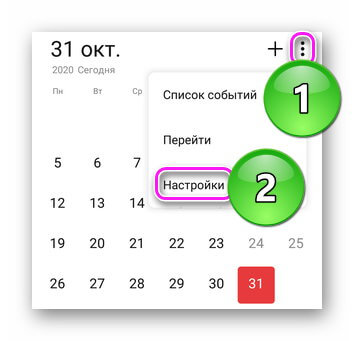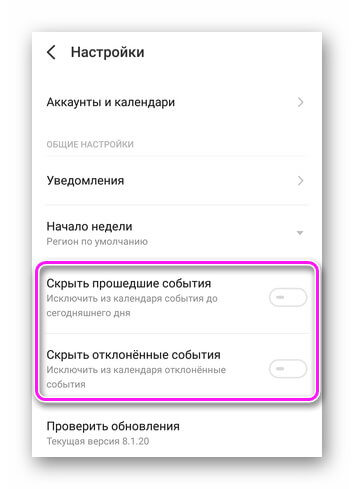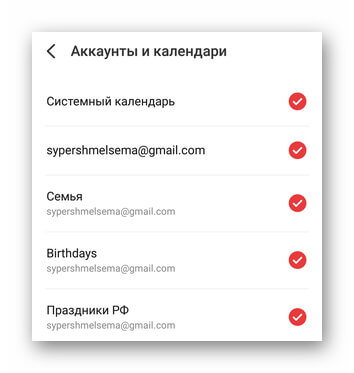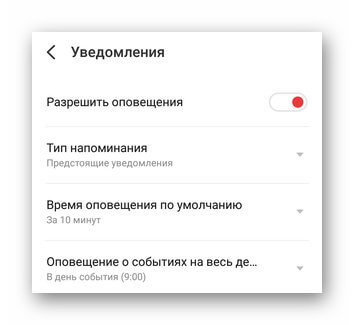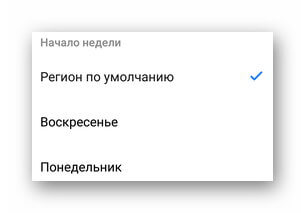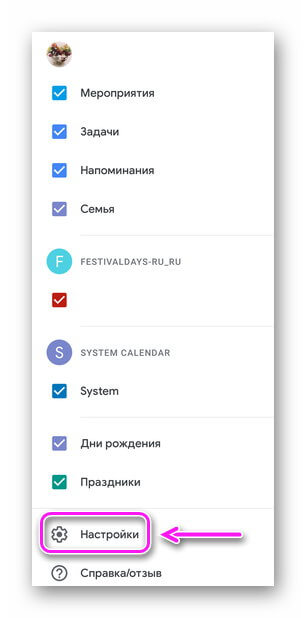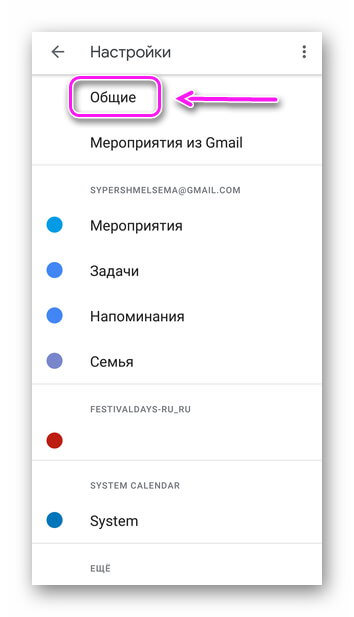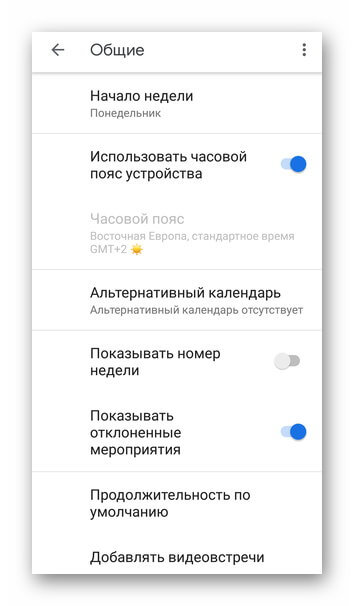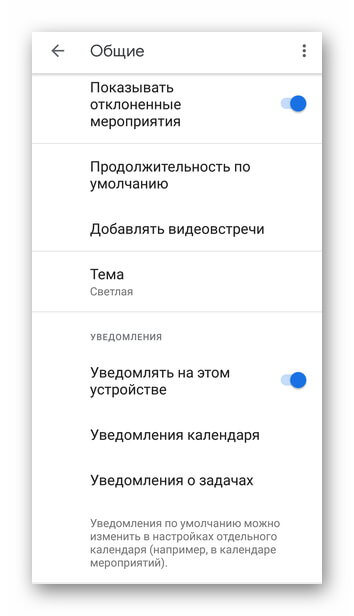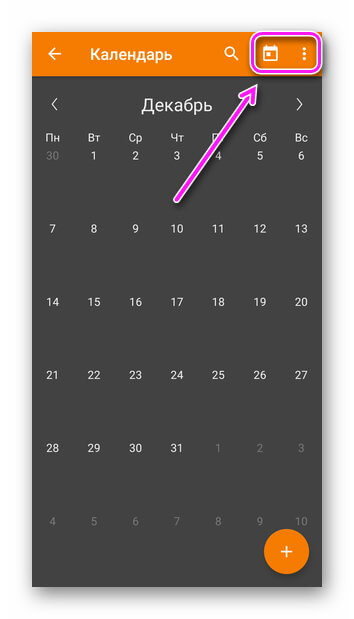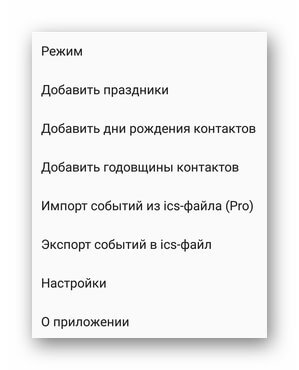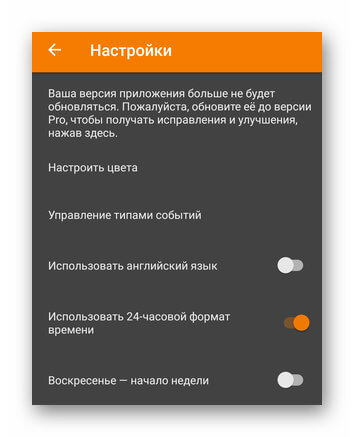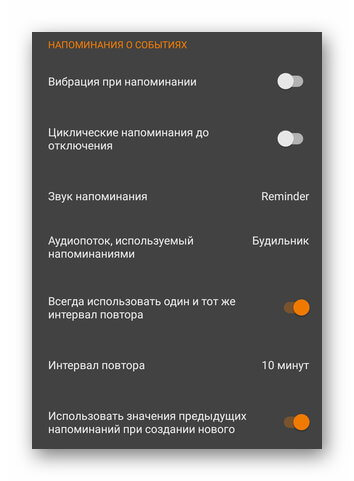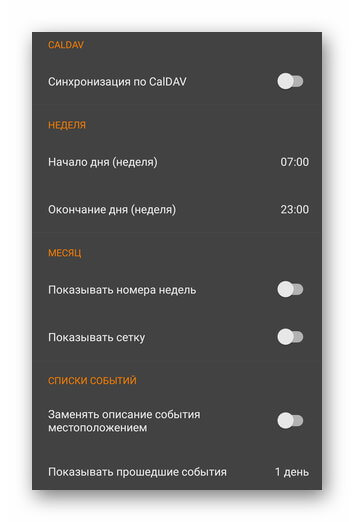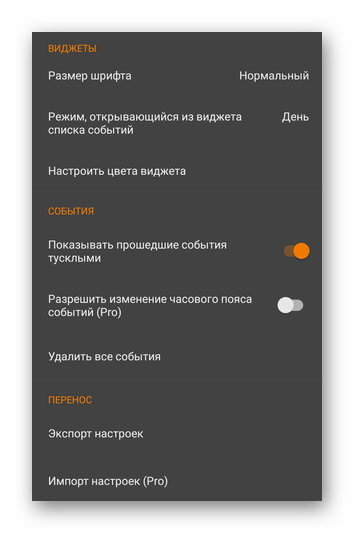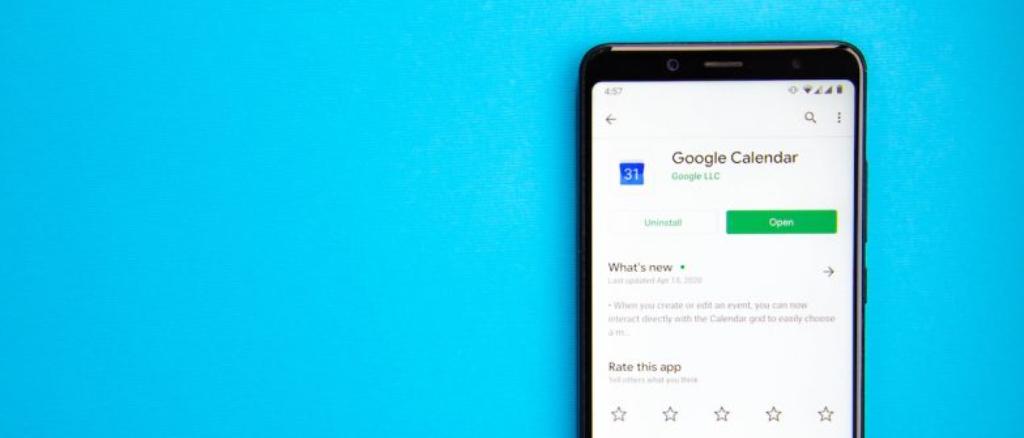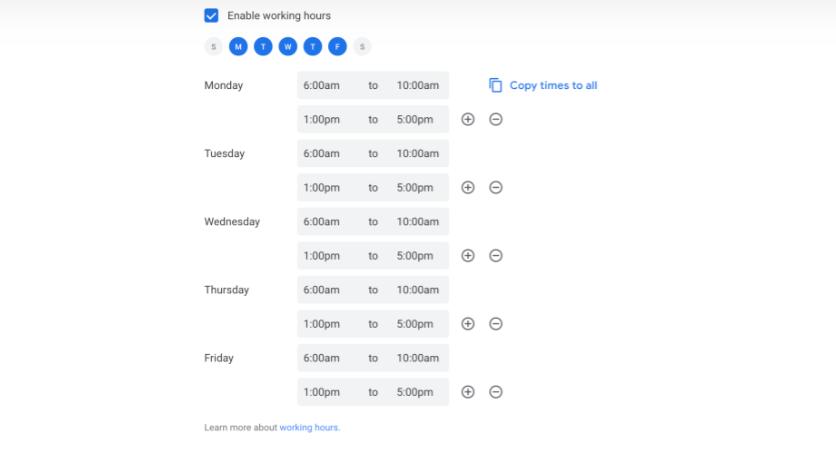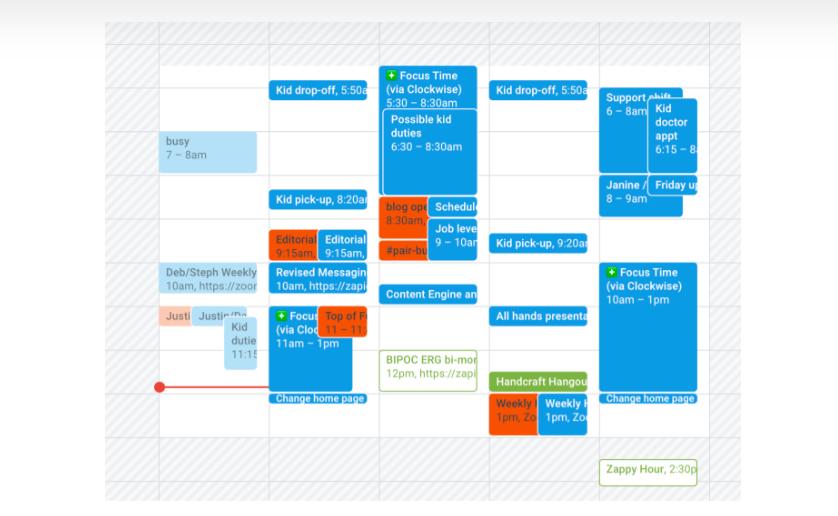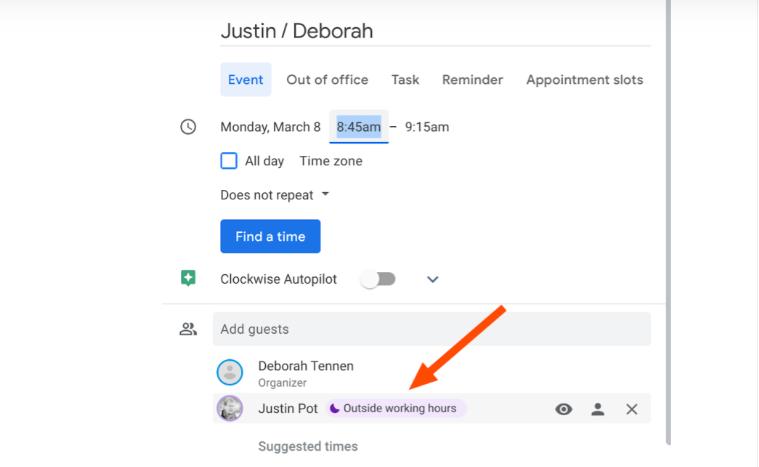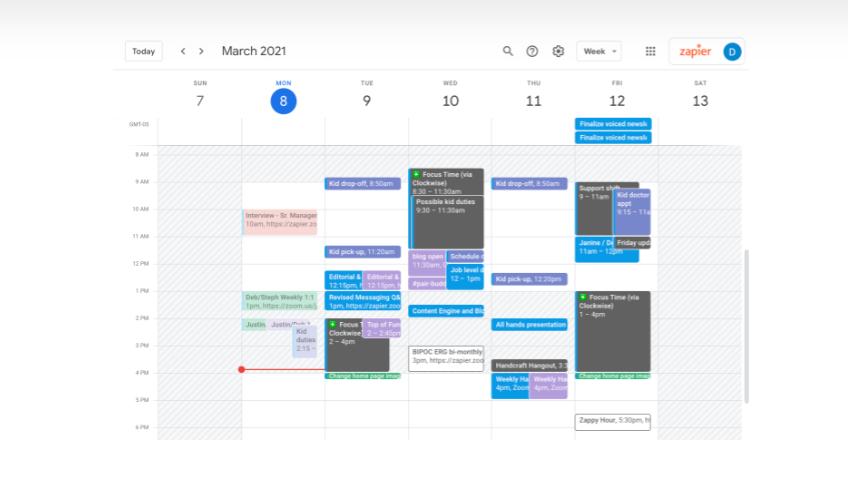Как изменить настройки Календаря
Вы можете изменить параметры оповещений и мероприятий, а также настроить вид Календаря.
Как настроить календарь
- Откройте приложение «Google Календарь»
.
- Нажмите на значок меню
выберите «Настройки»
.
- Выберите Общие, а затем задайте день начала недели, часовой пояс, длительность мероприятий по умолчанию и другие настройки.
Как включить или отключить тёмную тему
Важно! Эти изменения касаются только приложения «Google Календарь». Чтобы выбрать другую тему для виджета «Календарь» и уведомлений, измените настройки экрана на устройстве Android.
Тёмная тема доступна в приложении «Google Календарь» на устройствах с Android 7.0 и более поздней версии.
- Откройте приложение «Google Календарь»
.
- Нажмите на значок меню
Настройки
Общие
Тема.
-
Выберите один из вариантов.
Примечание
- В операционной системе Android 10 и более поздних версиях тёмная тема для виджетов и Календаря используется, если в системных настройках включены режим энергосбережения или тёмная тема.
- В операционной системе Android 9 и более ранних версиях для виджетов всегда используется светлая тема.
Как добавить аккаунт для синхронизации
- Откройте приложение «Настройки» на мобильном устройстве.
- Нажмите Аккаунты
Добавить аккаунт.
- В качестве типа аккаунта выберите Google.
- Введите адрес электронной почты и пароль своего аккаунта. Если вы используете двухэтапную аутентификацию, введите дополнительный пароль.
- Следуйте инструкциям на экране.
Как ограничить частоту синхронизации Календаря
Чтобы обеспечить сохранность данных и продлить время работы от батареи, можно настроить синхронизацию так, чтобы она выполнялась только во время использования приложения.
- Откройте приложение «Настройки» на мобильном устройстве.
- Нажмите Аккаунты.
- Выберите аккаунт.
- Нажмите Синхронизация аккаунта.
- Отключите Google Календарь.
Примечание. Если закрыть Календарь во время синхронизации, процесс может продолжаться ещё некоторое время.
Рабочее приложение «Календарь» можно настроить таким образом, чтобы в нем были показаны и личные календари. После этого вы сможете создавать и редактировать мероприятия в едином представлении.
Важно!
- Рабочие календари не добавляются в личное приложение «Календарь».
- Рабочие и личные календари хранятся отдельно. Из рабочего аккаунта нельзя получить доступ к данным личного аккаунта.
- Личные календари в рабочем приложении «Календарь» не видны ни вашим коллегам, ни администраторам. Чтобы разрешить им просмотр, предоставьте рабочему аккаунту доступ к личным календарям.
- Но сначала администратор организации должен включить эту функцию.
- Откройте приложение «Google Календарь»
.
- Нажмите Настройки
Личные календари.
- Если такой настройки нет, возможно, ваш администратор отключил ее для организации.
- Нажмите Включить в настройках.
- Включите параметр Связать эти приложения.
- Нажмите Разрешить.
Совет. Убедитесь, что для параметра «Личные календари» задано значение «Показаны». Для этого откройте приложение «Календарь»
Настройки.
Как включить настройку «Личные календари» и закрыть для рабочего аккаунта доступ к личному календарю
Если вы ранее разрешили доступ к личным календарям из рабочего аккаунта, использование настройки «Личные календари» приведет к дублированию мероприятий из личных календарей в рабочем приложении «Календарь».
Примечания
- Если вы хотите, чтобы данные личных и рабочих календарей хранились отдельно, включите настройку «Личные календари» непосредственно в рабочем приложении «Календарь».
- Если вы предоставите рабочему аккаунту доступ к личным календарям, ваши личные календари будут видны в любом интерфейсе Календаря как на компьютере, так и на мобильных устройствах.
Чтобы удалить личные календари из рабочего аккаунта, сделайте следующее:
- Откройте раздел Настройки.
- Нажмите на личный календарь, который хотите скрыть.
- Включите параметр Синхронизация для каждого из личных календарей.
- В разделе Настройки включите параметр Личные календари.
Информация по теме
- Как удалить календарь или отменить подписку на него
- Как просматривать календарь по дням, неделям или месяцам
- Дни рождения, праздники и другие тематические календари
Эта информация оказалась полезной?
Как можно улучшить эту статью?
Перейти к контенту

Все методы, как настроить календарь на телефоне, сводятся к смене часового пояса, просмотру запланированных мероприятий и включению темной темы оформления интерфейса. Рассмотрим, как эти надстройки реализованы в софте от разных разработчиков.
Содержание
- Настройка календаря
- Предустановленное приложение
- Google-календарь
- Простой Календарь — для событий и напоминаний
Настройка календаря
Количество доступных для изменения функций определяет создатель ПО.
Предустановленное приложение
Во Flyme утилита выглядит так:
- На главной странице представлена “классическая” расстановка дней. Основные параметры скрываются за вкладкой «Еще», в пункте «Настройки».
- В общем меню разрешают «Скрыть прошедшие/отклоненные события».
- За «Аккаунты и календари» разместили активацию системного календаря, синхронизацию с Google-аккаунтом для обмена напоминаниями о Днях рождения, праздниках и семейных событиях.
- «Уведомления» выделены под изменение параметров оповещений о предстоящих событиях и заблаговременном напоминании.
- Отдельно изменяют «Начало недели», способное начинаться с воскресенья или понедельника, что зависит от региона проживания.
Производители могут предустанавливать в прошивку фирменное приложение с отображением дней.
Google-календарь
Решение от поискового гиганта предлагает:
- Главную страницу с оригинальными иллюстрациями перед каждым месяцем. Больше интересного скрыто за вкладкой «Еще».
- Здесь меняют тип отображения дней в формате 1 дня, 3 дней, недели или месяца.
- Ниже активируют/деактивируют мероприятия для отображения: значимых дат, синхронизированных с учетной записью, созданных в системной ПО или праздников, актуальных для отдельных регионов. «Настройки» расположены снизу списка.
- Во вкладке с параметрами предлагают изменить цвет для каждого отдельного мероприятия, выставить заблаговременные уведомления. Сверху находится вкладка «Общие».
- Сюда вошла смена первого дня недели, возможность переключить часовой пояс, показывать номер дня недели и отклоненные мероприятия.
- Ниже по списку меняют тему оформления интерфейса со светлой на темную, включают/отключают уведомления на этом устройстве.
Решение от Гугл является базовым в большинстве устройств на базе Android.
Простой Календарь — для событий и напоминаний
Когда нужно больше способов, как настроить календарь на Андроид, на помощь приходит продукт от Simple Mobile Tools:
- Главная страница выглядит как классический календарь. Сверху есть кнопка для отображения отдельного дня, недели, месяца или года. Больше интересного скрывается за «Еще».
- Сюда внесли возможность добавить праздники, дни рождения или годовщины абонентов из телефонной книги. Больше интересного сокрыто за «Настройками».
Меню с надстройками разбито по категориям, кратко о каждой из них. Основная позволяет:
- изменить цвет интерфейса;
- управлять типами событий;
- включить английский язык интерфейса, 24-часовое отображение времени и начало недели с воскресенья.
В «Напоминаниях о событиях»:
- устанавливают мелодию звонка, активируют вибрацию;
- изменяют интервал подачи сигнала.
Чуть ниже собраны второстепенные категории с включением синхронизации, определения времени начала дня/недели, отображения номеров недели и списка запланированных событий.
В самом низу настраивают отображение виджета и установленных событий.
Часть функций доступна только владельцам Pro-версии софта.
Способ настройки календаря зависит от доступных пользователю параметров. Больше всего надстроек предлагает софт от сторонних разработчиков, загруженный с Play Маркет.

Сергей Семичёв
Автор сайта
Задать вопрос
Настройка календаря на телефоне
Все методы, как настроить календарь на телефоне, сводятся к смене часового пояса, просмотру запланированных мероприятий и включению темной темы оформления интерфейса. Рассмотрим, как эти надстройки реализованы в софте от разных разработчиков.
Настройка календаря
Количество доступных для изменения функций определяет создатель ПО.
Предустановленное приложение
Во Flyme утилита выглядит так :
- На главной странице представлена “классическая” расстановка дней. Основные параметры скрываются за вкладкой «Еще», в пункте «Настройки».
- В общем меню разрешают «Скрыть прошедшие/отклоненные события».
- За «Аккаунты и календари» разместили активацию системного календаря, синхронизацию с Google-аккаунтом для обмена напоминаниями о Днях рождения, праздниках и семейных событиях.
- «Уведомления» выделены под изменение параметров оповещений о предстоящих событиях и заблаговременном напоминании.
- Отдельно изменяют «Начало недели», способное начинаться с воскресенья или понедельника, что зависит от региона проживания.
Производители могут предустанавливать в прошивку фирменное приложение с отображением дней.
Google-календарь
Решение от поискового гиганта предлагает :
- Главную страницу с оригинальными иллюстрациями перед каждым месяцем. Больше интересного скрыто за вкладкой «Еще».
- Здесь меняют тип отображения дней в формате 1 дня, 3 дней, недели или месяца.
- Ниже активируют/деактивируют мероприятия для отображения: значимых дат, синхронизированных с учетной записью, созданных в системной ПО или праздников, актуальных для отдельных регионов. «Настройки» расположены снизу списка.
- Во вкладке с параметрами предлагают изменить цвет для каждого отдельного мероприятия, выставить заблаговременные уведомления. Сверху находится вкладка «Общие».
- Сюда вошла смена первого дня недели, возможность переключить часовой пояс, показывать номер дня недели и отклоненные мероприятия.
- Ниже по списку меняют тему оформления интерфейса со светлой на темную, включают/отключают уведомления на этом устройстве.
Простой Календарь — для событий и напоминаний
Когда нужно больше способов, как настроить календарь на Андроид, на помощь приходит продукт от Simple Mobile Tools:
- Главная страница выглядит как классический календарь. Сверху есть кнопка для отображения отдельного дня, недели, месяца или года. Больше интересного скрывается за «Еще».
- Сюда внесли возможность добавить праздники, дни рождения или годовщины абонентов из телефонной книги. Больше интересного сокрыто за «Настройками».
Меню с надстройками разбито по категориям, кратко о каждой из них. Основная позволяет :
- изменить цвет интерфейса;
- управлять типами событий;
- включить английский язык интерфейса, 24-часовое отображение времени и начало недели с воскресенья.
В «Напоминаниях о событиях»:
- устанавливают мелодию звонка, активируют вибрацию;
- изменяют интервал подачи сигнала.
Чуть ниже собраны второстепенные категории с включением синхронизации, определения времени начала дня/недели, отображения номеров недели и списка запланированных событий.
В самом низу настраивают отображение виджета и установленных событий.
Часть функций доступна только владельцам Pro-версии софта.
Способ настройки календаря зависит от доступных пользователю параметров. Больше всего надстроек предлагает софт от сторонних разработчиков, загруженный с Play Маркет.
Как разделить рабочее время в календаре Google: пошаговая инструкция
Начавшаяся в 2020 году пандемия существенно повлияла на распорядок рабочего дня большинства граждан. Поэтому Google модифицировали ряд сервисов, позволяя составить гибкое расписание для удаленной работы: чтобы эффективно сочетать бытовые и профессиональные обязанности. Как этим пользоваться?
Модернизированная классика
Изначально рабочий календарь Google обладал минимумом функция. Современная версия (на рисунке выше) позволяет указать сразу несколько временных промежутков, в которые сотрудники могут запланировать встречи.
При этом попытка встроиться в свободный от работы промежуток не увенчается успехом. Можно вставить в рабочий день длинный список мероприятий, во время которых вы не можете отвечать на звонки, просматривать почту или проводить личные встречи. Это может быть:
- обеденный перерыв;
- ежедневное совещание;
- посещение конференций и т. п.
Тонкая настройка
В рамках рабочих часов можно создавать большую группу стикеров, чтобы уточнить для коллег, стоит ли пытаться связаться в конкретное время. А пояснительные надписи помогут сориентироваться: можно нарушить расписание незапланированным звонком, или времени не хватает категорически.
Весьма удобная функция для самозанятых или команд, работающих дистанционно. Так намного удобней синхронизировать расписание и повышать производительность коллектива. Эффективно совмещать:
- вахтовую работу;
- нетрадиционное расписание (например, сутки через трое);
- ночные смены и т. п.
Автоматизированное расписание
С помощью меню (рисунок выше) можно задавать повторяющие события с уникальным расписанием. В таком случае будете получать уведомления:
- ежедневно;
- каждую субботу;
- в последний четверг каждого месяца и т. д.
Эта же функция настройки поможет взаимодействию с коллегами. На скриншоте стрелочка указывает на специфическое уведомление в случае, если хотите назначить рабочую встречу на время, когда сотрудник отдыхает.
Календарь одновременно предупреждает о невозможности действия и предлагает альтернативные временные промежутки. А расписание не захламляется. Весьма удобно!
Эффективное взаимодействие
Несмотря на кажущуюся пестроту нового календаря Google, разобраться с ним довольно просто. Используйте пошаговое руководство и внимательно изучите сопутствующие функции:
- задайте рабочее время и время на отдых в течение дня;
- укажите рабочие дни и выходные;
- с помощью стикеров настройте расписание;
- включите уведомления.
И с этого момента регулированием рабочих вопросов, попытками назначить встречи станет заведовать автоматическая система. Больше никаких споров о необходимости закончить отчет вместо того, чтобы отвезти детей в спортивную секцию. Вы сможете уделить время семье и саморазвитию, не тратя здоровье на сверхурочный неоплачиваемый труд.
Скользящий график смен
С помощью этого приложения вы можете отображать свой график работы в календаре. Простой и лаконичный интерфейс позволяет быстро отображать расписание любой сложности. Настройки не сложные, можно легко разобраться. Для начала укажите порядок смен и дату первого рабочего дня. Приложение будет рассчитывать каждое расписание, начиная с указанной даты, как бесконечно назад, так и конечно вперед по календарю.
Отображает до 3 расписаний одновременно, 7 слотов для разных графиков, простое редактирование заголовка и цвета смены, расписание быстрого изменения для отображения. Можно рассчитать рабочее время за выбранный определённый месяц, присутствует темный режим, отображение отпуска. Можно подсчитать заработанные деньги, можно отображать каникулы, мероприятия, синхронизировать события с обычным календарем, копировать и восстанавливать все данные приложения. Установить интерактивный виджет на главном экране, и что самое главное совсем никакой рекламы.
Приложение автоматически выделит все соответствующие дни рабочей недели в зависимости от выбранного дня, чтобы вы могли видеть, работаете или нет в конкретную дату, и планировать отпуск, поездки или все, что вы хотите спланировать.
Возможность быстрой настройки, чтобы переключить между графиками и сменами — это и делает приложение лучшим среди похожих на него. Присутствует простой, но в то же время необычный календарь и виджет, с помощью которого можно посмотреть график своей рабочей смены.
Если в каком-то случае ваша рабочая смена не подходит ни к одному из этих шаблонов, вы можете установить собственный шаблон и использовать его вместо предварительно загруженных шаблонов работы смены.
Как установить часы на главный экран Хонор? Потяните двумя пальцами друг к другу по дисплею, выберите раздел Виджеты, а после найдите Часы и укажите подходящий вариант. Альтернативный путь — установка дополнительного приложения из магазина Play Market или App Gallary. Ниже рассмотрим, как решить поставленную задачу, разберем основные проблемы и пути их решения.
Как поставить часы
Выделяется два пути, как установить часы на главный экран телефона Хонор — с помощью встроенных возможностей или специальных приложений.
Внутренняя опция телефона
Наиболее быстрый способ установить на главный экран Honor часы — сделать это с помощью встроенных возможностей смартфона. Пройдите следующие шаги:
- На рабочем столе сведите два пальца друг к другу.
- Обратите внимание на нижнюю часть, где должны появиться следующие разделы — Обои, Виджеты, Настройки рабочего … и Навигация.
- Войдите в пункт Виджеты.
- Найдите в списке Часы.
- Выберите, какие поставить на главный дисплей телефона Хонор — двойные 4х2, цифровые 4х1или обычные 2х2.
- Выберите понравившийся вариант, после чего он отобразится на заставке. Если не нравится оформление, поменяйте цвет часов.
- При необходимости переместите виджет в любое удобное место. Для этого жмите на него и не отпуская палец переместите на другой дисплей.
Многие спрашивают, как установить время на экране блокировки телефона Хонор. Здесь алгоритм действий немного иной:
- Войдите в Настройки.
- Зайдите в пункт Рабочий экран и обои.
- Перейдите в раздел Темы.
- Войдите в категорию Экраны блокировки.
- Перейдите в ТОП бесплатных.
- Войдите в него.
- Жмите на кнопку Бесплатная загрузка.
- Кликните Применить.
Таким способом вы сможете легко поставить время на главный экран блокировки Хонор и изменить его оформление. Но кстати это далеко не единственный пункт, как можно настроить экран блокировки. Есть и другие блоки, которые можно поменять.
Дополнительные виджеты
Если вам не хватает стандартных возможностей, можно использовать дополнительные приложения. Выделим несколько вариантов, которые можно скачать в плей маркете:
- Digi Clock — набор из пяти настраиваемых цифровых виджетов разного размера. Отличается большим выбором индивидуальных настроек — возможность изменения цвета, добавление эффекта тени, показывание или отображение АМ / РМ, применение в качестве фона виджета и многое другое.
- Огромные цифровые часы — приложение, позволяющее поставить часы на главный экран блокировки телефона Хонор. Программа показывает большой и красивый дисплей, который всегда включен и удобен для настройки. Особенности — возможность отображения дня недели, регулировка цвета, работа в портретном / ландшафтном режиме, возможность скрытия строки состояния и другое.
- Прозрачные часы и погода. Универсальный софт, позволяющий поставить время на главный экран телефона Хонор и параллельно видеть погоду. Приложение отличается регулярным обновлением, что позволяет получать точную информацию в режиме онлайн.
При отсутствии доступа к Гугл Плей можно установить часы на главный экран смартфона Хонор 10 или других моделей с помощью App Gallery. Для поиска нужного приложения войдите в магазин и в поисковой строке задайте необходимый запрос.
Как изменить стиль часов
Многие пользователи смартфонов хотят вывести время на экран Хонор, но установить вариант с оригинальным оформлением. Если вас не устраивают стандартные решения, можно использовать темы.
Кстати, для особо креативных, есть способы, как поставить видео на обои, вместо скучных статичных картинок Хонор.
Для этого следуйте такому алгоритму:
- Войдите в Настройки, а далее Рабочий экран и обои.
- Кликните на пункт Темы.
- Войдите в категории и ТОП бесплатных.
- Выберите тему для Хонор с часами на главном дисплее.
- Войдите в интересующий вариант и примените новую тему.
По аналогичному принципу можно изменить стиль часов для дисплея блокировки. Для этого после выполнения первых двух пунктов рассмотренной выше инструкции перейдите в раздел Экраны блокировки, а после выберите подходящий вариант (об этом уже упоминалось выше).
Частые проблемы и пути решения
Зная, как поставить часы на главный экран Хонор, вы сможете быстро изменить оформление смартфона и установить подходящую тему. Но бывают ситуации, когда при задании нужного варианта время сбивается. Для решения проблемы установите отметку в поле использования времени и даты сети, перезапустите устройство или вручную установите подходящий часовой пояс. Также учтите, что на некоторых телефонах Хонор приложение Плей Маркет может быть недоступным. В таком случае придется пользоваться услугами App Gallery.
Теперь в ваших руках подробная инструкция, как вывести часы на главный экран Хонор, и какими способами можно добиться результата. Наиболее быстрый вариант — использование встроенных возможностей смартфона. Но можно установить дополнительное приложение и тем самым изменить стиль оформления. В комментариях поделитесь своим опытом кастомизации Хонор и трудностями, с которыми пришлось столкнуться.
Вам не нравится стандартный календарь, установленный в телефоне или не хватает его функционала? Знакомьтесь с нашим рейтингом лучших классических и специализированных календарей для Андроид.
Среди большого количества приложений в Play Market есть широкий выбор календарей для Андроид. В их числе есть классические, с возможностью добавления событий, задач, напоминаний и специализированные, ориентированные на какую-то одну определенную тему. О лучших приложениях обоих типов рассказываем в статье.
Содержание
- 1 Классические календари
- 1.1 Простой календарь: ежедневник
- 1.2 Google Календарь
- 1.3 Простой Календарь – Органайзер
- 1.4 Виджет Календарь
- 1.5 Month: виджет календаря
- 1.6 Календарь DigiCal
- 1.7 Твое время: календарь и список дел с напоминаниями
- 1.8 Календарь 2022
- 2 Специализированные календари
- 2.1 Производственный календарь
- 2.2 Календарь рабочих смен
- 2.3 Православный календарь
- 2.4 Денежный календарь
- 2.5 Лунный календарь Dara-Lite
- 2.6 Календарь рецептов
- 2.7 Alcogram Алкогольный календарь
- 2.8 Трекер периодов. Мой календарь
- 2.9 Календарь любви и виджет
- 3 Заключение
Классические календари
В этом разделе представлены обычные календари, в которых вы можете посмотреть, на какой день недели приходится та или иная дата, а также добавить событие, задачу или выполнить другие действия. Наиболее яркий их представитель – Google Календарь, предустановленный по умолчанию на большинстве смартфонов с ОС Андроид, но у него есть и множество не уступающих по функционалу, а иногда и превосходящих его конкурентов.
Простой календарь: ежедневник
Простой и удобный календарь для Андроид, работающий без подключения к Интернету. Он предлагает широкий функционал и заменяет множество других приложений: с его помощью вы можете организовать актуальные дела, рабочие задачи, создавать напоминания, делать заметки, устанавливать будильник и т.д. Тем самым календарь помогает вам сэкономить память на вашем устройстве и облегчить работу со смартфоном: вам больше не потребуется переключаться между разными приложениями, ведь все необходимое собрано в одном месте.
В приложении есть функция распределения задач по категориям и цветам. Последняя позволяет отмечать дела разными цветами в зависимости от степени их важности. Благодаря этому, взглянув на предстоящий день или неделю, вы визуально сразу же сможете оценить, насколько загружен этот отрезок времени и можно ли что-то отменить или перенести на другой срок.
В бесплатной версии «Простого календаря» отсутствует реклама, однако заблокирована часть функционала, в том числе и настраиваемые виджеты. Чтобы получить доступ ко всем возможностям, можно приобрести версию Pro, стоимость которой всего 50 рублей.
Достоинства:
- Широкий функционал.
- Работает без доступа к Интернету.
- Настраиваемые виджеты.
- Требует минимум разрешений.
- Выбор вида календаря: день, неделя, месяц, год, по списку событий.
- Экспорт настроек для отправки на другое устройство или переустановки приложения.
- Настройка, экспорт и импорт событий.
- Режимы рабочего и личного календаря.
- Настройка уведомлений о предстоящем событии, выбор звука и вида вибрации.
- Предупреждения о предстоящих событиях по электронной почте.
- Отсутствует реклама.
Недостатки:
- Часть функционала доступна только платно, однако цена Pro-версии совсем небольшая.
Google Календарь
Один из самых популярных календарей для Андроид: количество его скачиваний из Google Play превышает миллиард, кроме того, он является предустановленным на большинстве смартфонов с Google-сервисами. Он полностью бесплатен, реклама в нем отсутствует.
Приложение поддерживает несколько режимов отображения: один день, три дня, неделя и месяц. В нем можно отмечать мероприятия, праздники и дни рождения, создавать задачи и напоминания. Еще один отдельный режим – это «Расписания». В нем вы видите праздники, запланированные дела, ваши цели и прочие отметки. Все представлено ярко, красочно и информативно, а месяцы в этом режиме отделены красочными тематическими картинками.
Интересной особенностью приложения является инструмент «Цели». Здесь вы можете выбрать один из доступных вариантов («Заняться спортом», «Научиться чему-то новому», «Посвятить время себе» и т.д.), а затем конкретизировать занятие, указать частоту его выполнения, продолжительность и оптимальное время. После этого календарь автоматически подберет подходящие часы согласно вашему расписанию и распределит занятия по дням. Кроме того, Google Календарь совместим с большинством календарей, которые можно установить на Андроид и синхронизируется с ними.
Достоинства:
- Инструмент «Цели».
- Несколько режимов отображения.
- Мероприятия из Gmail автоматически добавляются в календарь после того, как вам приходит письмо с их подтверждением.
- Синхронизация с другими установленными календарями.
- Режим «Расписание».
- Полностью бесплатное приложение.
- Нет рекламы.
Недостатки:
- По отзывам пользователей, уведомления работают некорректно, т.е. не приходят вообще.
Простой Календарь – Органайзер
Это приложение-календарь для Андроид может использоваться разными способами: как деловой календарь, для составления графика работы или расписания встреч, как семейный планер, для формирования списка дел на день и т.д. Он прост в обращении и очень удобен, добавить новую задачу или запланировать встречу можно всего двумя-тремя нажатиями. В приложении есть и создание заметок с напоминаниями, позволяющими не забыть о важном деле.
В «Простом Календаре» реализован принцип цветной кодировки: каждая задача на день маркируется отдельным цветом. Благодаря этому, просто взглянув на расписание дня или недели, вы уже можете понять, какие именно дела у вас запланированы: спортивные занятия, деловые встречи, учеба и т.д. В приложении предусмотрено несколько режимов просмотра: календарь на день, неделю или несколько месяцев. Есть и режим совместного использования: вы можете создавать и добавлять в расписание списки дел и отправлять друзьям, близким или коллегам, например, для синхронизации рабочих планов.
Приложение доступно для скачивания и установки бесплатно, но в нем есть реклама. Удалить ее и расширить функционал можно покупкой премиум-версии.
Достоинства:
- Несколько режимов просмотра.
- Персонализация календаря: настройка шрифта, выбор цветовых тем и т.д.
- Режим совместного использования.
- Кодовый замок для защиты информации от посторонних.
- Цветная маркировка задач.
- Синхронизациями с другими приложениями-календарями или тайм-менеджерами.
- Есть виджеты разных размеров.
- Создание заметок.
- Простота использования
Недостатки:
- Есть реклама.
- Часть функционала доступна только платно.
Виджет Календарь
Это не полноценное приложение, а только виджет, в котором предлагается календарь на месяц, совмещенный со списком дел. Чтобы им воспользоваться, потребуется сначала установить его на рабочий стол. Виджет совместим с календарями Google и Outlook, а также большинством других аналогичных приложений из Play Market и отображает события из них, из Facebook, а также праздники и дни рождения.
Приложение поддерживает маркировку цветом дат, для которых доступны события. Если вы нажимаете на число, открывается приложение-календарь, используемое по умолчанию на телефоне. Интерфейс приятный, красивый, пользоваться виджетом приятно и легко. Этим объяснимы свыше 5 млн скачиваний из Google Play. Виджет совместим с устройствами на Андроид от 4.1 и новее. Пользоваться им можно бесплатно, но у него есть и платная версия с расширенным функционалом.
Достоинства:
- Простота использования.
- Красивое оформление.
- Совместимость с другими календарями и Facebook.
- Отображение событий, праздников, дней рождения.
- Есть возможность персонализации виджета (в платной версии).
- Работает на старых смартфонах с Андроид 4.1 и новее.
- Маркировка цветом дней, для которых установлены события.
Недостатки:
- Часть функционала, включая персонализацию, доступна только платно.
Month: виджет календаря
Это приложение предлагает свыше 70 вариантов виджетов с календарем. Здесь доступно множество тем оформления, можно добавлять события, дни рождения, задачи, заметки. Есть лунный и китайский лунный, еврейский календари и календарь хиджры. Month синхронизируется с другими установленными на смартфоне календарями и может отображать из них события.
При необходимости пользователь может персонализировать виджет: выбрать, какие даты отображать (месяц, неделю, две недели), указать, какой день недели должен быть назначен первым, отметить показ номера недели и т.д. Есть светлая и темная темы. Приложение бесплатное, но часть функционала, в частности, значительная часть виджетов и тем оформления, доступны только в платной версии. В ней же отсутствует реклама.
Достоинства:
- Большой выбор виджетов.
- Множество тем оформления.
- Разные типы календарей: обычный, лунный и т.д.
- Синхронизация с другими календарями на смартфоне.
- Отображение дней рождений контактов, задач, событий.
- Персонализация виджетов.
Недостатки:
- Есть реклама.
- Часть тем и виджетов доступна только платно.
Календарь DigiCal
Одно из лучших приложений-календарей, совместимое с календарями Google, Outlook и Exchange. Предлагает 6 виджетов с возможностью настройки. Вы можете выбрать вариант отображения календаря, добавить показ прогноза погоды, выделение событий цветами, активировать темную, светлую или прозрачную тему, настроить уведомления и т.д.
В магазине календарей вы можете выбрать любой из более чем 500 000 специализированных календарей (праздников, спортивных событий, финансов и т.д.). Приложение предоставляется для скачивания бесплатно, многие возможности доступны на безвозмездной основе. Однако у него есть и платная версия, в которой отсутствует реклама, а также добавлены дополнительные возможности (подробный прогноз погоды, дополнительные виджеты, увеличено количество тем оформления и т.д.).
Достоинства:
- Широкий функционал.
- Большой выбор виджетов.
- Значительные возможности для персонализации виджетов.
- Прогноз погоды.
- Платные специализированные календари.
- Синхронизация с другими календарями.
Недостатки:
- Реклама.
- Часть функционала доступна только платно.
Твое время: календарь и список дел с напоминаниями
Следующее приложение, по праву входящее в ТОП лучших календарей для Андроид – это «Твое время». Это бесплатный и удобный календарь с планировщиком задач, созданием заметок, умных списков, добавлением целей и голосовым вводом. Предусмотрена группировка задач и выделение разными цветами категорий. Можно создавать повторные задачи. Есть два вида уведомлений о незавершенных делах: обычные оповещения и настойчивые напоминания. Для них вы можете выбрать мелодию, время и продолжительность срабатывания, автоматическое добавление для каждой задачи.
В приложении можно добавить блок мотивации на каждый день с вдохновляющими цитатами или картинками. Есть настройка вида календаря: на неделю или на месяц. Предусмотрена система обучения: она реализована в виде ряда задач на день, выполняя которые, вы изучаете наиболее интересные функции приложения. Есть виджет для главного экрана, в котором отображаются текущие задачи на сегодня и завтра, а также можно быстро добавить новое задание. «Твое время» можно скачать и установить бесплатно, в приложении есть реклама. Удалить ее и расширить функционал можно покупкой премиум-версии. Познакомиться с ней и всеми возможностями предлагается в течение 10-дневного ознакомительного периода.
Достоинства:
- Широкий функционал.
- Есть виджеты.
- Голосовой ввод задач.
- Система обучения.
- Группировка задач и выделение категорий разными цветами.
- Уведомления разного типа с возможностью настройки.
Недостатки:
- Есть реклама.
- Часть функционала доступна только платно.
Календарь 2022
Популярный календарь для Андроид 4.2 и новее с широким функционалом: здесь можно формировать расписание дел, добавлять события, встречи, заметки, ежедневные задачи. Предусмотрена синхронизация с Google Календарем. В приложении можно создавать голосовые заметки, указывать праздники и фестивали, смотреть прогноз погоды на неделю или день.
В приложении реализована функция напоминаний о событиях. Есть защита календаря паролем или отпечатком пальца. Привлекает внимание красивое оформление: для каждого месяца сделаны яркие и красочные темы, которые можно менять по своему вкусу. Есть резервное копирование данных. «Календарь 2022» бесплатный, но имеет платную премиум-версию с расширенным функционалом.
Достоинства:
- Яркий и красивый интерфейс.
- Простота управления.
- Широкий функционал.
- Напоминания о делах.
- Праздничные дни.
- Прогноз погоды.
- Защита от доступа со стороны других людей.
- Есть виджет для главного экрана.
Недостатки:
- Есть реклама.
- Часть функционала доступна только в платной версии.
Специализированные календари
В этом разделе собраны специализированные календари, функционал которых довольно узок. Они не конкурируют между собой, т.к. каждое приложение отсюда посвящено какой-то одной определенной теме.
Производственный календарь
Красивый и удобный в использовании календарь для Андроид на 2022 год. Он предлагает актуальные данные о праздничных, сокращенных, рабочих днях и выходных, об официальных праздниках для России, Беларуси, Украины и Казахстана.
В приложении предоставлена информация о количестве рабочего времени по месяцам или сразу на год в зависимости от количества рабочих часов в неделе (24, 36, 40). Есть выбор вида календаря: год целиком или по месяцам. Предусмотрена темная тема.
Приложение полностью бесплатное, в нем отсутствует реклама. В качестве недостатка можно отметить его узкий функционал: здесь нельзя создавать напоминания, добавлять заметки или дни рождения, нет возможностей для персонализации. Однако стоит учитывать, что изначально «Производственный календарь» предназначен для другого: информирования о рабочих, праздничных и выходных днях на 2022 год. С этой задачей он справляется хорошо.
Достоинства:
- Информация о количестве рабочих дней для 40-, 36- или 24-часовой недели.
- Данные о праздничных, сокращенных и выходных днях.
- Актуальная информация для четырех стран: Россия, Беларусь, Казахстан, Украина.
- Наличие темной темы.
- Четыре виджета.
- Актуальные данные на 2022 год и сведения по прошедшим годам.
- Простой и удобный интерфейс.
- Нет рекламы.
- Полностью бесплатный.
Недостатки:
- Минимальный функционал приложения.
Календарь рабочих смен
Это приложение-календарь создано специально для людей, которые работают по сменам. С его помощью вы можете легко настроить свой график и удобно контролировать его и свой доход, не рискуя пропустить смену.
В приложении вы можете настроить полностью свой рабочий день, разделить смены, добавить время отдыха. Здесь же вы можете указать свой доход и сверхурочные для контроля заработка, а также запланировать действия, которые будет выполнять смартфон в начале или в конце рабочей смены (включать или выключать звук, Wi-Fi, Bluetooth и т.д.). Есть функция экспорта данных в Google Календарь, создание напоминаний, заметок (с возможностью включить рисунки или фото). Специальный виджет (ежедневный или ежемесячный) позволяет просматривать календарь на рабочем столе без входа в приложение.
Календарь рабочих смен доступен для скачивания бесплатно, однако в нем есть реклама и функционал ограничен. Если же вы хотите отключить назойливый рекламный контент и получить больше инструментов, потребуется приобрести платную версию.
Достоинства:
- Широкий функционал.
- Настройка рабочих дней и смен с возможностью редактирования.
- Учет заработка.
- Виджеты для рабочего стола.
- Создание напоминаний, заметок.
- Экспорт данных.
- Создание резервных копий данных.
- Можно делиться календарями через мессенджеры или социальные сети.
Недостатки:
- Есть реклама.
- Часть функционала доступна платно.
Православный календарь
Бесплатное приложение, включающее в себя полный календарь церковных праздников с 2019 по 2022 год. Не требует подключения к Интернету, отсутствуют платные функции. Работает в формате «Месяц» или «День» и, помимо православных праздников и их описаний, предлагает Молитвослов, Библию в Синодальном переводе, Жития святых, Евангельские и Апостольские чтения, Мысли Феофана Затворника, Изречения Оптинских старцев, тропари и кондаки дня.
В приложении можно посмотреть дату Пасхи, двунадесятые и великие праздники, дни особого поминовения усопших, посты и седмицы. Предусмотрены виджеты, позволяющие видеть информацию о празднике на рабочем столе. Есть справочник, в который внесены словарь церковных терминов, канонические правила, сокращения в календаре, порядок чтения Евангелия в Великий Пост, Устав о посте по Типикону, информация о поминовении усопших. В настройках приложения можно изменить фон, размер и вид шрифта (гражданский или церковно-славянский), настроить уведомления.
Достоинства:
- Календарь церковных праздников с 2019 по 2022 год с подробным описанием.
- Молитвослов, Библия, Жития святых и другие церковные книги.
- Виджеты.
- Информативный справочник.
- Настройки шрифта, интерфейса, уведомлений.
- Полностью бесплатное приложение.
- Нет рекламы.
Недостатки:
- По отзывам пользователей, иногда наблюдается некорректная работа уведомлений.
Денежный календарь
Простой и удобный календарь, способный помочь человеку понять, как он управляет своими деньгами. На главном экране размещается виджет, где вы видите ваш баланс на месяц, а также свои расходы и доходы по дням. Вы можете добавлять их, редактировать и удалять ежедневно, для любого месяца или дня вплоть до 2036 года.
В самом приложении вы можете создавать неограниченное количество категорий для расходов и доходов, настраивать их цвет и просматривать ежедневную, ежемесячную или ежегодную статистику, разделенную на разделы или в виде диаграммы. Есть опция резервного копирования данных на карту памяти. Предусмотрена защита паролем. Реализованы перенос остатков на следующий месяц, распределение денег по кошелькам (т.е. указание, где они находятся — карты, счета и т.д.), экспорт данных в Excel, занесение повторяющихся операций. Приложение бесплатное, но часть функционала доступна только после приобретения подписки.
Достоинства:
- Виджет с информацией о расходах и доходах, а также общем балансе.
- Создание неограниченного количества категорий для доходов и расходов и выделение их цветом.
- Резервное копирование и восстановление данных.
- Перенос остатков на новый месяц.
- Повторяющиеся операции.
- Экспорт в Excel.
- Защита паролем.
Недостатки:
- Часть функционала доступна только платно.
Лунный календарь Dara-Lite
Бесплатное приложение, представляющее собой лунный календарь с ежедневными рекомендациями. Здесь вы найдете фазы Луны, календарь лунных дней, ежедневное положение Луны в знаках зодиака. Информация отображается в трех видах: на сутки, неделю или месяц. На каждый день предлагается подробное описание Луны и ее состояния, расшифровка и рекомендации.
Приложение доступно на русском и английском языках, имеет простой и удобный в использовании интерфейс. Предусмотрено точное определение местоположения по GPS. Есть виджет, отображающий основную информацию о состоянии Луны. После нажатия на него происходит переход к более подробному описанию. Приложение бесплатное, но у него есть ряд платных расширений: лунные календари домашних дел, снов и медитаций, красоты, питания, взаимоотношений, для бизнеса и т.д.
Достоинства:
- Подробная информация о Луне, ее фазах, интерпретация и рекомендации.
- Виджет для главного стола.
- Три варианта отображения информации: на день, неделю или месяц.
- Поддержка GPS и ручной ввод координат.
- Расчет лунного знака рождения.
Недостатки:
- Множество интересных функций доступны только платно.
Календарь рецептов
Популярное приложение для планирования питания с высокими оценками, насчитывающее свыше миллиона скачиваний. После установки оно предлагает пройти небольшой опрос (количество порций и приемов пищи, какие продукты не учитывать, например, из-за аллергии), после чего вы можете выбрать один из готовых вариантов меню на неделю. Здесь есть диетическое меню, для детей, интернациональное, для кормящих матерей и другие варианты.
Второй принцип работы – это самостоятельное составление меню на неделю. Вы указываете продукты, после чего приложение подбирает блюда с ними. Также в «Календаре рецептов» вы можете просто просматривать отдельные рецепты, добавлять их в «Избранное», создавать собственные, составлять списки покупок. Зарегистрировавшись, вы сможете добавлять друзей и делиться с ними меню и блюдами. Приложение бесплатное, но у него есть Pro-версия. В ней отсутствует реклама, а также добавляются дополнительные инструменты: подбор рецептов по цене, по скорости готовки, отображение пищевой ценности блюд и т.д.
Достоинства:
- Широкий выбор различных меню на неделю.
- Составление собственного меню по имеющимся продуктам.
- Отдельные рецепты и создание собственных.
- Социальные функции.
- Создание списка покупок.
- Простой и удобный интерфейс.
Недостатки:
- Есть реклама.
- Часть функций доступна только в платной версии.
Alcogram Алкогольный календарь
Особенность этого приложения состоит в том, что ежедневно оно спрашивает, употребляли ли вы алкоголь накануне. Если ответ утвердительный, вам предлагается указать вид алкоголя, количество, крепость, потраченную сумму, а также, при желании, добавить заметку. В дальнейшем вы можете просмотреть статистику за интересующий период и узнать, сколько спиртного вы выпили за это время, оценить свои расходы или сделать иные выводы из этих данных.
В настройках приложения вы можете установить уведомления или отредактировать спиртные напитки, например, добавить новый, если его нет в базе. У Alcogram есть чаты для общения в социальных сетях и мессенджерах, где вы можете поделиться своими результатами с другими пользователями. Есть у приложения и платные функции. Вы можете приобрести подписку с возможностью кастомизации (изменение текста вопроса в уведомлении, добавление не только алкогольных, но и других напитков, сигарет и т.д.) и отключением рекламы.
Достоинства:
- Можно оценить количество употребляемого алкоголя, расходы на него и сделать соответствующие выводы.
- Редактирование напитков, добавление новых.
- Напоминание о необходимости внесения новых данных.
- Социальные функции: можно добавлять локацию к напиткам, создавать истории и делиться с другими людьми или просматривать их истории, а также просто общаться с другими пользователями.
- Можно смотреть не только свою статистику, но и среднюю пользовательскую за выбранный период.
Недостатки:
- Есть реклама.
- Часть функционала платная.
Трекер периодов. Мой календарь
Популярный календарь для отслеживания женского цикла с самым высоким рейтингом и наибольшим количеством скачиваний среди других приложений с аналогичным функционалом. С его помощью можно отслеживать цикл, период овуляции, подходящие дни для возможности зачатия. Здесь же вы можете добавлять данные о себе, например, симптомы, настроение, вес, температуру и т.д., тем самым используя приложение в роли личного дневника.
У приложения есть функция резервного копирования на карту памяти, телефон или в электронную почту, позволяющая избежать утраты данных. Его преимущества – это простота использования, удобный и понятный интерфейс, широкий выбор языков. Можно добавлять несколько пользователей и отслеживать цикл разных людей, делиться информацией с другими (например, отправить своему врачу). Есть функция защиты безопасности паролем или отпечатком пальца.
Достоинства:
- Отслеживание вашего личного цикла.
- Определение оптимальных дней для зачатия.
- 43 симптома и 64 настроения на выбор.
- Резервное копирование.
- Защита личных данных.
- Возможность делиться информацией.
- Поддержка нескольких учетных записей.
Недостатки:
- Есть реклама.
- Часть функционала доступна платно.
Календарь любви и виджет
Этот календарь предназначен для пар: он позволяет отслеживать важные события в жизни двоих людей, такие, как первое свидание, помолвка, бракосочетание и т.д. Здесь можно выбрать торжественные даты из шаблонов или добавить собственные романтические дни или события. Есть настраиваемые уведомления, красивые виджеты, яркие поздравительные открытки. Можно выбрать светлую или темную тему.
В приложении можно, помимо ваших личных, добавлять любые другие события и даты: дни рождения друзей и близких, вечеринки, встречи и т.д. Интерфейс яркий, красивый, простой в использовании. При создании профиля вы можете указать не только ваши имена, но и добавить фотографии. У «Календаря любви» есть платная версия с отсутствием рекламы и расширенным функционалом.
Достоинства:
- С помощью приложения удобно отслеживать личные даты для вашей пары.
- Помимо событий из шаблонов, можно добавлять любые собственные.
- Есть уведомления.
- Простой и красивый интерфейс.
- Яркий и привлекательный виджет.
- Есть поздравительные открытки.
- Наличие светлой и темной тем.
Недостатки:
- Реклама в приложении.
- Часть функционала платная.
Заключение
В Play Market представлен широкий выбор классических календарей, лучшие из которых рассмотрены выше. Устанавливайте их, знакомьтесь и выбирайте те, которые вам понравятся больше всего. Отдельно рекомендуем познакомиться со специализированными календарями: возможно, среди них найдутся те, которые будут для вас актуальны. А если вы пользуетесь какими-либо другими приложениями этого типа или у вас есть опыт использования календарей, о которых рассказывается в статье, делитесь с нами своими мыслями в комментариях.
Где найти время и дату
Часы расположены на главной странице или на рабочем столе. Для редактирования и установки верного значения придется воспользоваться настройками.
Найдите вкладку «Система».
В данном разделе вы найдете нужную вкладку, где и осуществляется настройка.
Но, также для поиска нужного раздела можно воспользоваться поисковой строкой в параметрах, что расположена на самом верху. Просто введите туда название категории, и система продемонстрирует совпадения.
По стандарту там установлена автонастройка, но данная опция не всегда верно предоставляет информацию. В некоторых ситуациях требуется устанавливать часы вручную. Чтобы разблокировать разделы для ручной настройки перетяните ползунок на позицию «Выкл.», как указано на скриншоте.
После этого откроются пункты, позволяющие вносить изменения. Нажмите на «Время».
В этой же категории поменяйте часовой пояс.
Особенности изменения времени на Хоноре
Как и во всех телефонах на базе ОС Андроид, на телефонах семейства Honor вы можете легко установить требуемые дату и время.
Их установка возможно в двух основных вариантах:
| Способы: | Описание: |
| Установка даты и времени автоматически. | Данные в этом случае телефон обычно берёт у сотового оператора. |
| Установка даты и времени мануально (вручную). | В этом случае вам понадобится перейти в настройки телефона, и самостоятельно установить часовой пояс, текущие дату и время на вашем гаджете. |
Как мы уже упоминали выше, неправильная установка даты и времени ведёт к появлению проблем при запуске некоторых программ на Хоноре, а также при серфинге в сети. В последнем случае некоторые сайты могут и вовсе не открываться, а другие веб-ресурсы будут работать нестабильно.
Давайте разберёмся, какие способы изменения времени на мобильных устройствах существуют.
Существует сразу несколько методов, используя которые можно настроить часы на смартфоне. Многие пользователи предпочитают пользоваться автонастройкой (об этом ниже), однако иногда возникают ситуации, когда установить время нужно вручную. К примеру, если владелец смартфона хочет, чтобы устройство немного отставало от официальных часовых поясов.
Для настройки необходимо сделать следующее:
- Разблокировать устройство.
- Найти на рабочем столе и открыть ярлык «Настройки».
- Перейти в раздел «Система».
- Выбрать в открывшемся меню пункт «Дата и время» (меню довольно большое, упростить поиск можно, введя «время» в строке поиска).
- Отключить опцию «Автонастройка», передвинув соответствующий тумблер (в противном случае телефон не даст установить собственные параметры).
- После отключения появятся поля «Дата» и «Время».
- Выделить пункт «Время», установить нужный параметр, нажать на кнопку «Ок». При необходимости, сделать то же с датой.
- Выйти из меню.
После этого будет отображаться время, настроенное пользователем. Можно установить любые параметры (по обеим пунктам). Чтобы повторно произвести настройку, необходимо действовать так же.
Как изменить дату и время на смартфонах Хонор или Хуавей – Автонастройка
Наиболее простой вариант – установить автоопределение времени. Система, в зависимости от вашего местоположения, определяет актуальный пояс. Для этого снова перейдите в указанный раздел, расположенный в «Система».
В открывшемся окне в первой же строчке вы увидите пункт «Автонастройка». Активируйте опцию, после чего система будет определять по сотовым вышкам время.
Способ поменять параметры смартфона вручную
Наиболее простым способом установить правильно часы на Honor будет следующий:
- Перейдите в настройки вашего телефона, нажав на значок «Настройки»;
- В перечне настроек найдите раздел «Система»;
- В этом разделе выберите пункт «Дата и время»;
В данном случае активирована опция автоматической даты и времени
После открытия смотрим, используется ли здесь автоматическое дата и время (активирована опция «Дата и время сети»).
Если нет, тогда активируйте её, и после этого автоматически будут выставлены данные от вашего оператора.
Тапните на «Время» и установите корректное время
Если да, тогда деактивируйте данную опцию, и установите параметры вручную. Для этого сначала тапните на пункт «Дата» и установите правильную текущую дату. Затем тапните на пункт «Время», и установите нужное вам значение.
Установите корректное отображение часового пояса Хонор
Также стоит активировать пункт «Часовой пояс сети» для корректной установки часового пояса.
После этого настройка правильного времени на вашем Honor будет завершена.
Настройка часов посредством использования виджета
Первый способ позволяет настроить время, однако для этого придется поискать необходимые пункты в меню настроек. В то же время есть более простой метод введения данных вручную, без траты лишнего времени. Он предусматривает использование виджета (размещен на рабочем столе устройства).
Алгоритм действий для использования этого способа выглядит следующим образом:
- Разблокировать смартфон.
- Тапнуть по часам на рабочем столе.
- В открывшемся окне выбрать пункт «Настройки» (находится в нижней правой части монитора).
- Перейти в меню «Дата и время».
- Настроить необходимые параметры.
- Сохранить изменения.
Преимущества этого способа заключаются в том, что пользователь может внести изменения в течение всего нескольких секунд. При этом не придется искать нужные пункты в обширном меню настроек.
Сторонние приложение
Зачем нужны сторонние приложения, если в телефоне имеется собственное? Дело в том, что стандартные часы не включают в себя многие функции. Посредством установки сторонней программы можно исправить проблему неточного отображения времени или подобрать более интересный дизайн. Рассмотрим проверенные и популярные приложения из Google Play.
ClockSync
Большой популярностью среди пользователей пользуется приложение ClockSync, что подтверждается высокими оценками в сервисе Play Маркет. Для чего разрабатывать сторонне приложение, и тем более устанавливать его на телефон, если есть стандартные настройки? Дело в том, что несколько существенных нюансов отличают данную программу от стандартного виджета:
- Определение и настройка времени осуществляется посредством связи с серверами по протоколу NTP, благодаря чему обеспечивается наиболее точная настройка данного параметра. Эта опция будет особенна полезна для тех граждан, чьи операторы не поддерживают автоматическую синхронизацию времени.
- Как и в случае со стандартными часами, настроить время можно вручную и автоматически. Однако автоматическая корректировка параметра позволяет установить точность часов с отставанием не более 20 миллисекунд.
- Отображение времени последней синхронизации. Данная опция не доступна в случае со стандартными часами. Благодаря ей пользователь может всегда узнать, когда приложение последний раз связывалось с серверами и синхронизировало данные.
- Получение подробных сведений о сервере, с которым происходила синхронизация. Большинству рядовых пользователей эта функция не нужно, поэтому она отсутствует в базовых часах, однако приложение позволяет получить и эту информацию.
Платить за использование приложения не нужно. Скачать его можно с официального магазина. Единственный недостаток программы – она может показывать рекламу.
Date And Time Settings Shortcut
Вторым приложением, позволяющим настроить необходимые нам данные на устройстве, и которое мы рассмотрим, станет Date And Time Settings Shortcut. Приложение позволяет максимально быстро отправиться в меню настроек рассматриваемых нами данных с дальнейшим их редактированием, процесс которого мы описывали выше в тексте статьи. Использование программы является крайне простым:
- Откройте программу.
- Нажмите на центральную большую кнопку с надписью OPEN.
- Перед вами откроется известный вам раздел редактирования данных на смартфоне.
And Settings Shortcut
Еще одно приложение для точной настройки времени. Однако, в отличие от предыдущей программы, оно не привносит ничего нового. По сути, единственное предназначение данного ПО — обеспечение быстрого доступа к настройкам стандартного виджета (на что прямо указывает название софта).
После скачивания и установки приложения, пользователю достаточно открыть его на рабочем столе, после чего нажать «Open!». Это действие приведет к автоматическому переходу в стандартное меню настроек даты и времени телефона.
Как на Хонор и Хуавей установить время на рабочий экран?
Теперь разберем пошагово процесс установки и редактирования информации на главном экране Android.
Размещение часов на экране блокировки
Наличие часов на экране блокировки — весьма полезная опция. При ее использовании владельцу телефона не придется снимать с устройства блокировку, чтобы узнать текущее время. Достаточно будет один раз нажать на кнопку питания или несколько раз тапнуть по монитору. Это позволяет существенно сэкономить время, в особенности, когда разблокировать устройство сложно.
Для отображения часов на экране блокировки необходимо сделать следующее:
- Открыть настройки устройства.
- Выбрать пункт «Экран».
- В меню воспользоваться функций включения заставки, после чего открыть ее настройки.
- Активировать тумблер, размещенный возле пункта «Часы».
После этих действий время будет отображаться на экране блокировки. Следует отметить, что в большинстве случаев функция включена по умолчанию, хотя после сбоя или обновления она может отключиться.
Добавление часов для других городов
Также в телефонах Honor предусмотрена возможность отображения времени сразу в нескольких городах (предполагается, что они находятся в разных часовых поясах). Функция будет полезна для тех, кому нужно поддерживать связь с гражданами в других странах (как по работе, так и из-за личных причин). Ее активация освобождает от лишних поисков и подсчетов.
Активировать опцию можно следующим образом:
- Перейти в меню настроек.
- Выбрать пункт «Система».
- Отрыть меню «Дата и время».
- Активировать пункт «Двойные часы» или «Всемирные часы».
- Выбрать домашний город и другие населенные пункты.
Таким образом можно настроить отображение данных по времени для сразу нескольких городов. Следует иметь в виду, что общее количество населенных пунктов, для которых можно применить эту опцию, ограничено.
Лучшие виджеты с часами
Стандартного виджета для часов вполне достаточно для отображения времени. Однако его функционал ограничен. Во-первых, пользователям недоступна гибкая настройка. Во-вторых, довольно часто стандартный дизайн таких приложений выглядит весьма удручающее и, что еще хуже, изменить его никак нельзя.
В этом случае пользователю будут полезны виджеты, разработанные сторонними разработчиками. Сегодня найти таких программ можно десятки, если не сотни. Они отличаются по функциональности и внешнему виду, однако дают возможность разнообразить программную начинку телефона.
Можно выделить следующие виджеты:
Все эти виджиты можно легально загрузить с официального магазина приложений Play Маркет. Они бесплатны и абсолютно безопасны. Нет смысла описывать каждый виджет, поскольку основная функция у всех них одинакова.
Различия заключаются в возможностях индивидуальной настройки. Чтобы выбрать лучшее предложение, рекомендуется попробовать каждое.
Смена расположения
Изменить расположение времени на дисплее можно одним движением. Зажмите пальцем на циферблате и просто перетащите в нужное место.
Процедура схожа с удалением приложений. Для стирания программы достаточно перетащить ее в верхнюю часть экрана.
Как поставить будильник на Хоноре?
Давайте рассмотрим, как настроить будильник на телефоне Хуавей (Хонор). Для включения будильника нужно запустить стандартное приложение «Часы». Затем в разделе «Будильник» (он должен быть активный, это когда слово «Будильник» в верхней части экрана бирюзового цвета) нажимаем на кнопку «Добавить» внизу экрана.
Как поменять время на Хоноре 8а?
Как изменить дату и время на смартфонах хонор или хуавей – автонастройка
- Откройте «Настройки».
- Отыщите раздел «Система».
- Откройте пункт «Дата и время».
- Далее следует поставить в активный режим «Автонастройку».
Как поменять звук будильника на Хоноре?
Как изменить мелодию будильника на смартфонах Huawei и Honor
- Зайдите в приложение «Часы»;
- Перейдите на вкладку «Будильник»;
- Выберите один из существующих будильников или создайте новый, нажмите на него;
- Теперь во вкладке «Звук» можно сменить звуковой сигнал или выбрать параметр «Музыка на устройстве» — и установить один из сохраненных в памяти смартфона файлов.
Проблема автоматической настройки времени
Бывают случаи, когда часы или дата могут отобразиться с ошибками. Никаких проблем! Всё можно исправить вручную.
- Открываем тот же раздел, что и для включения автонастройки.
- Отключите автоматическую настройку времени и даты.
- После отключения авторежима вам станут доступны поля для ручной настройки.
- Откройте подраздел «Дата» и выставите правильную дату.
- Откройте «Время» и выставите вручную часы и минуты.
- Нажмите «OK», чтобы сохранить введенную информацию.
- По аналогии с вышеперечисленным, необходимо установить часовой пояс.
Если вы не часто путешествуете и ваш часовой пояс меняется не так часто, то такой вариант для вас отлично подойдет. В противном случае вам придется при каждой смене времени редактировать информацию своими руками. Поэтому лучше заранее перевести телефон в автоматический режим перед перелетом, и вы сможете спать спокойно.
Почему сбивается время на телефоне Хонор и Хуавей
Мобильная вышка оператора не постоянная причина сбоя времени в смартфоне. Иногда проблема кроется в самом гаджете. Просмотрите кэш. Возможно, его давно не чистили и это подвергло телефон к системному сбою. Лучше скинуть устройство до заводских настроек, чтоб разгрузить внутреннюю память.
Итак, в нашем материале рассмотрели три способа, как поставить точное время на телефонах Хонор и Хуавей:
- через «Настройки»;
- через «Виджеты»;
- используя стороннее приложение.
Также обсудили возможные причины смещения часов и как это исправить. Надеемся, вы правильно воспользовались выложенной информацией, чтоб использовать полный функционал смартфона для облегчения нашей жизни.
Источники
- https://HuaweiNews.ru/instrukcii/kak-izmenit-vremya-na-huavej.html
- https://it-doc.info/kak-pomenyat-vremya-na-xonor/
- https://mobiloff-store.ru/instruktsii/kak-ustanovit-vremya-na-telefone-honor-i-huavey
- https://kaknastroit01.ru/izmenenie-daty-i-vremeni-na-honor-huawei/
- https://huawei-guide.com/kak-pomenyat-vremya-na-honor-i-huawei.html
- https://sdt-taganrog.ru/kak-pomenyat-vremya-na-honore/
- https://mobi-insider.com/kak-pomenyat-vremya-na-honor-i-huawei.html
[свернуть]